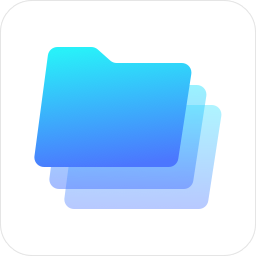
360文件夹软件下载
v1.0.0.1090- 软件大小:12.7M
- 更新日期:2024/9/23
- 软件语言:简体
- 软件类别:文件管理
- 软件授权:免费软件
- 软件官网:暂无
- 适用平台:WinAll
软件介绍精品推荐相关视频人气软件相关文章评论0下载地址
360文件夹软件,一款专业的电脑文件夹管理软件,轻松管理电脑内的各种文件,轻松整理,支持移动、查看、重命名、复制等多种功能,让文件管理更轻松。。
相关软件软件大小版本说明下载地址
- 金舟批量重命名软件 v4.4.6.0官方版28.1Mv4.4.6.0官方版查看
软件介绍
功能介绍
常见问题
使用方法
精品推荐
其他版本下载
相关视频
-
没有数据
人气软件

MemReduct309KB
/简体
XYplorer6.3M
/简体
SymMover587KB
/简体
Omniplan for mac41.8M
/简体
word文档合并器1.9M
/简体
XYplorer(文件管理)5.0M
/多国语言[中文]
文件粉碎机(Zer0)3.8M
/简体
多窗口文件整理工具(Q-Dir)763KB
/多国语言[中文]
Goodsync(数据同步软件)41.8M
/多国语言[中文]
iphone同步助手1.0M
/简体
厂商其他下载
- 电脑版安卓版IOS版Mac版
-

快车(FlashGet)7.4M
/简体
VeryCD 电驴(easyMule)4.1M
/简体
Opera浏览器87.1M
/简体
光影魔术手19.1M
/简体
360安全浏览器7.044.6M
/简体
格式工厂97.1M
/多国语言[中文]
365桌面日历9.6M
/简体
千千静听播放器18.5M
/简体
福昕PDF阅读器(Foxit Reader)95.7M
/简体
快播(QvodPlayer)12.2M
/简体

未上锁的房间2310.5M
/英文
优志愿57.2M
/简体
触漫106.0M
/简体
北京公交113.4M
/简体
迷你世界926M
/简体
江苏高考16.0M
/简体
小米枪战1.31G
/简体
腾讯疯狂贪吃蛇48.3M
/简体
大富豪3135.0M
/简体
腾讯街头篮球544.2M
/简体

跑跑卡丁车35.9M
/简体
高考志愿君app63.9M
/简体
传奇战域手游491M
/简体
像素车超改iphone版370.4M
/简体
代号英雄iphone版371.2M
/简体
人vs导弹游戏iphone版224.5M
/简体
北京公交16.5M
/简体
房间的秘密2起点ios416.3M
/简体
首创综合交易所APP(官方)下载安装安卓/苹果通用v11.1.8144M
/简体
斗球体育直播app下载,斗球足球nba直播app下载v12.310M
/简体

IINA Mac版78.9M
/英文
多宝游戏盒Mac版90.2M
/简体
eZip Mac版15.7M
/简体
飞书for Mac328.3M
/简体
ios5.1固件802M
/简体
Adobe Photoshop CS6 Mac版1.05G
/简体
英雄联盟Mac版66.2M
/英文
magican for mac12.1M
/简体
虾歌Mac版9M
/简体
欧朋浏览器for mac193.2M
/简体
相关文章
查看所有评论>>网友评论共0条
热门关键词


 分
分










 Effie写作软件v2.2.17
Effie写作软件v2.2.17 PDFdu Merge PDF Files(PDF合并软件)
PDFdu Merge PDF Files(PDF合并软件)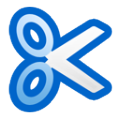 PDF Splitter Pro(pdf分割软件)v6.1.
PDF Splitter Pro(pdf分割软件)v6.1. ExifMediaRename(批量改名软件)v0.79
ExifMediaRename(批量改名软件)v0.79 蓝牛文件批量改名助手v1.00
蓝牛文件批量改名助手v1.00 字幕组机翻小助手(视频字幕翻易软件)
字幕组机翻小助手(视频字幕翻易软件) 译库网页翻译软件v1.1
译库网页翻译软件v1.1 华为云WeLink(数字化办公软件)v7.30.
华为云WeLink(数字化办公软件)v7.30.






























精彩评论